3DMax怎么更改视口背景颜色为全黑?
设·集合小编 发布时间:2023-02-25 00:46:04 1831次最后更新:2024-03-08 10:48:35
导语概要


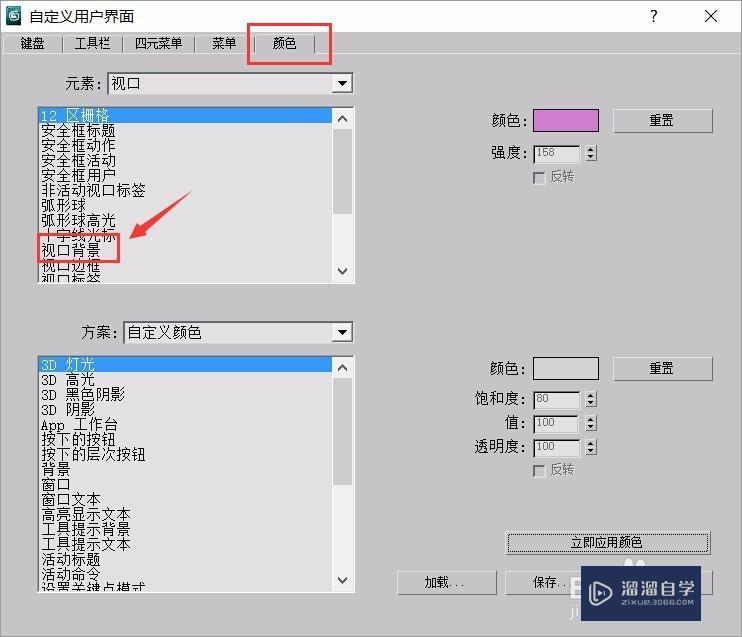

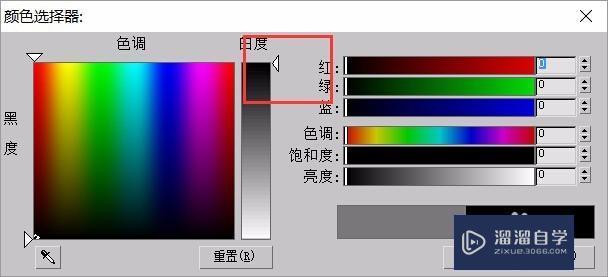


第1步打开3dmax,默认的视口背景是灰色的,选择菜单中的自定义,选择下拉菜单的自定义用户界面第2步选择颜色,在第一个框中找到视口背景第3步点击右侧的颜色框,对颜色进行修改第4步把三角箭头拉到最上端黑色的,然后确定第5步这样颜色改为全黑的,点击关闭,再点一下视口,颜色就更改为全黑了,下次打开也是这个颜色,如果要更改其他颜色也是按照上面步骤更改。
3DMax视口背景默认的颜色是灰色,导入一些CAD的时候颜色是白色的,跟背景区别不清楚,要把背景设置成黑色的,这样才能看的清楚,提高作图效率。更改一下视口背景颜色就可以了,下面小编来教大家一下怎么把视口背景改成全黑。

工具/软件
电脑型号:联想(Lenovo)天逸510S; 系统版本:联想(Lenovo)天逸510S; 软件版本:3DMax2009
方法/步骤
第1步
打开 3dmax,默认的视口背景是灰色的,选择菜单中的自定义,选择下拉菜单的自定义用户界面
第2步
选择颜色,在第一个框中找到视口背景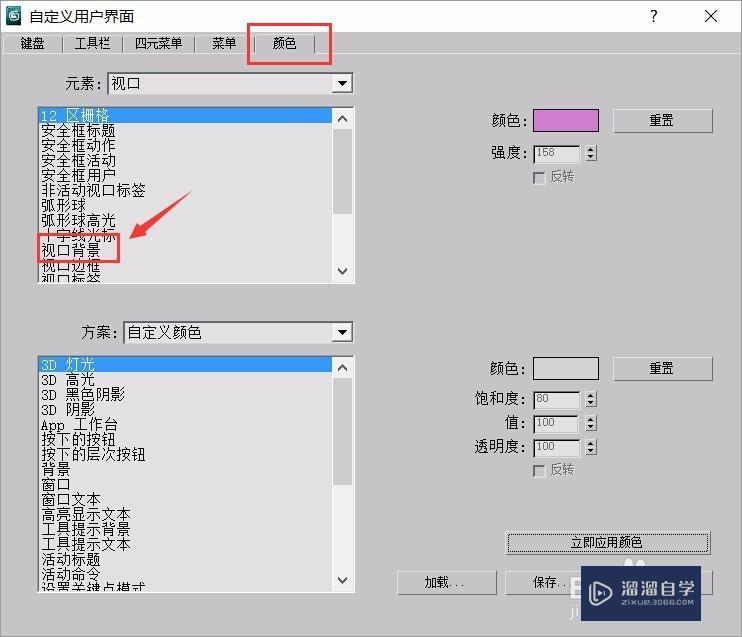
第3步
点击右侧的颜色框,对颜色进行修改
第4步
把三角箭头拉到最上端黑色的,然后确定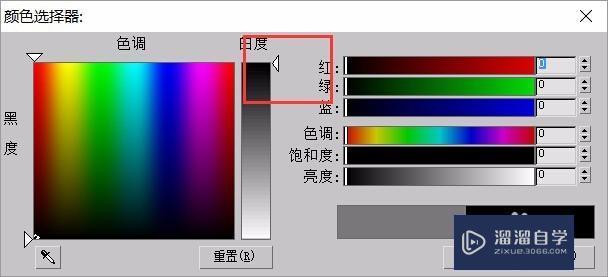
第5步
这样颜色改为全黑的,点击关闭,再点一下视口,颜色就更改为全黑了,下次打开也是这个颜色,如果要更改其他颜色也是按照上面步骤更改。

相关文章
- 怎么设置3DMax的视口背景颜色呢?
- 3DMax如何更改视口背景颜色为全黑?
- 3DMax中如何配置视口?
- 3DMax2014中修改视口布局显示教程
- 3DMax与CAD怎么控制视口数量及大小?
- 3DMax中设置视口背景教程
- 3DMax如何设置视口布局?
- 3DMax怎么为骨骼对象建立父子关系?
- 3DMax怎么为背景加载贴图?
- 3DMax利用视口画布在窗口中绘制贴图
- 3DMax怎么以选中物体为中心旋转?
- 3DMax怎么设置为专家模式?
- 3DMax球体切片起始位置怎么设置为4?
- 3DMax 渲染时怎么改背景为白色?
- 3DMax的a360输出类型如何设置为静态图像?
- 3DMax的按钮总数怎么配置为7?
- 3DMax灯泡模板怎么配置为60w?
- 3DMax 2015安装后界面为英文,设置为中文教程
- 3DMax系统单位比例怎么设置为英寸?
- 3Ds Max场景资源怎么设置为选择从属项?
- 3DSMax中art渲染时间怎么输出为单帧?
- 怎么利用Photoshop为3DMax作贴图?
- 3DMax安装后界面为英文如何设置为中文?
广告位


评论列表